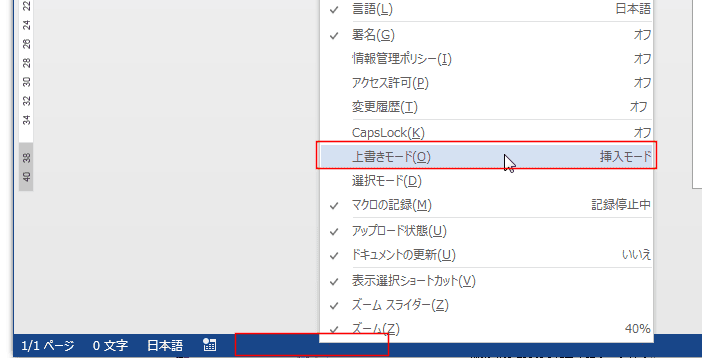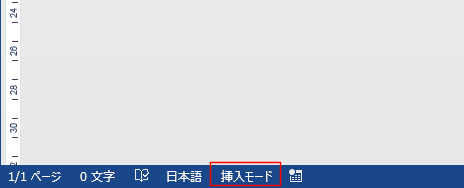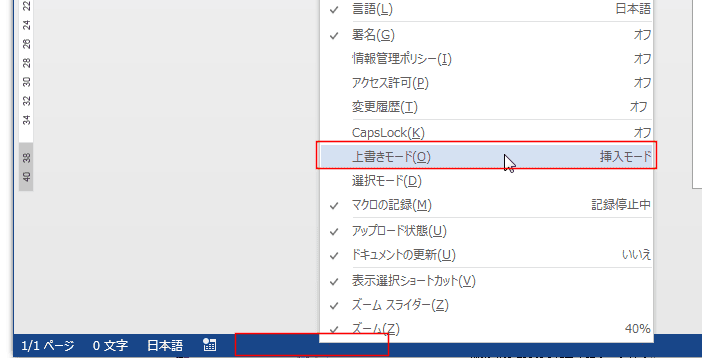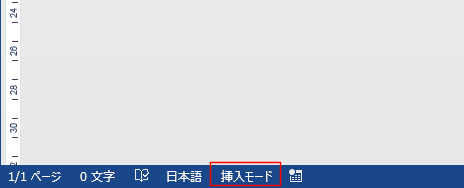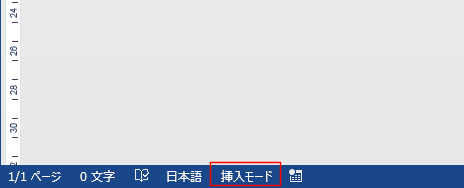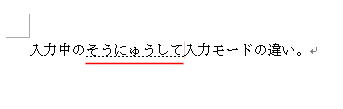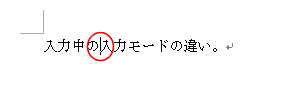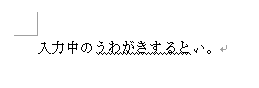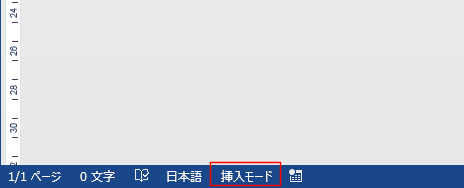-
よねさんのExcelとWordの使い方 »
-
ワード2013基本講座 »
-
日本語・記号・数式の入力 »
-
入力モードの「上書モード」と「挿入モード」を切り替える
- ステータスバーに入力モードを表示することができます。
- ステータスバーを右クリックします。
メニューの「上書きモード」をクリックしてチェックを入れます。
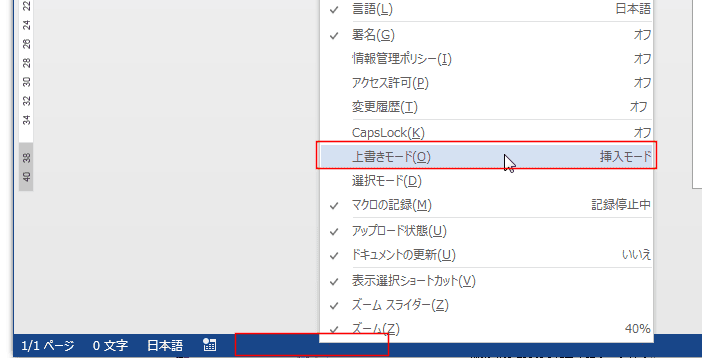
- ステータスバーに現在の入力モードが表示されます。
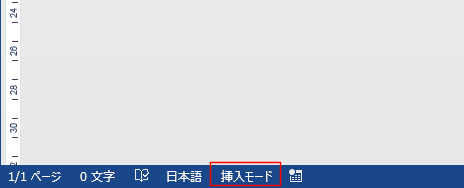
-
キーボードの[Insert]キーを押すことで、[挿入モード]/[上書モード]の切り替えることができます。
- 挿入モード時のステータスバー
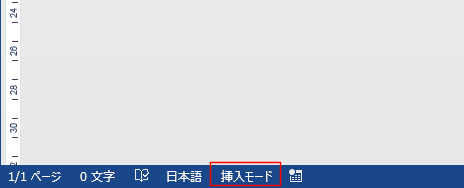
- 挿入モードで文字を入力すると、カーソル位置に文字が挿入されます。
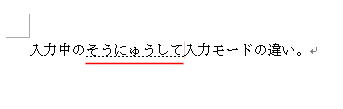
- 上書モード時のステータスバー

- カーソルが表示されているところに、上書き入力モードで入力します。
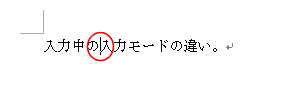
- 入力した文字が文字の上に重なって表示されます。
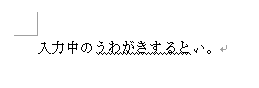
- 入力した文字を変換すると、変換した文字に置き換わります。

-
ステータスバーの[挿入モード]/[上書モード]をクリックして切り替えることができます。
- ステータスバーの[挿入モード]をクリックすると、[上書モード]に切り替えることができます。
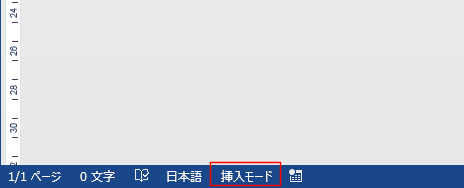
↓

-
Word2013を起動したときの入力モードを設定することができます。既定の状態では「挿入モード」となっています。
- [ファイル]タブをクリックしてバックステージビューを表示します。
[オプション]を実行します。

- [詳細設定を選択します。
「上書き入力モードの切り替えにInsキーを使用する」にチェックが入っています。
- このチェックを外すと、キーボードの[Insert]キーを押しても[挿入モード]/[上書モード]の切り替えができなくなります。
ステータスバーの入力モードの表示部分をクリックして切り替えることはできます。
- 「上書入力モードで入力する」にチェックを入れると、上書き入力モードになります。
チェックを外すと、挿入入力モードになります。

よねさんのExcelとWordの使い方|ワード2013基本講座:目次 |日本語・記号・数式の入力|入力モードの「上書モード」と「挿入モード」を切り替える